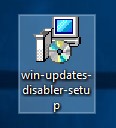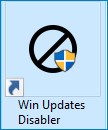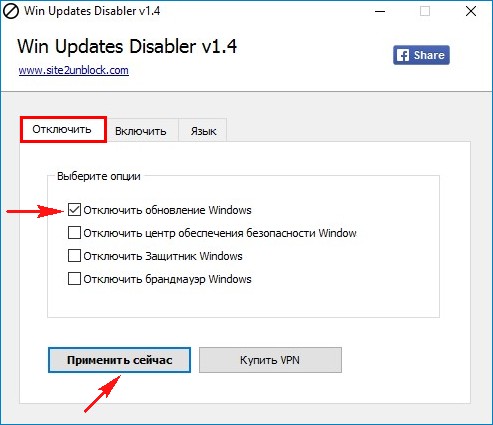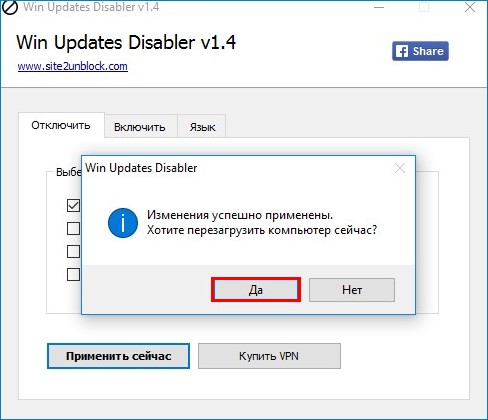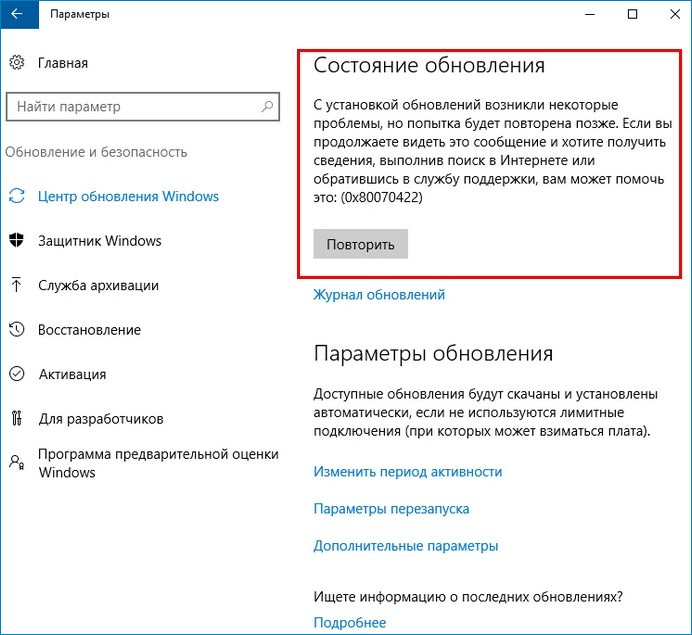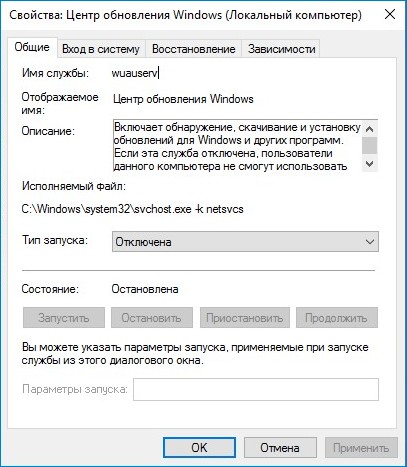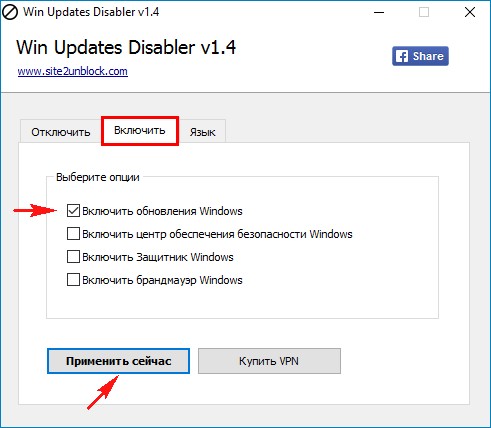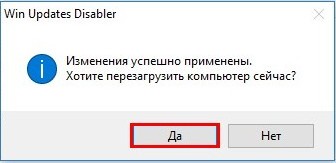Отключаем обновления в Windows правильно
Обновления от Windows могут стать причиной захламления системы. В идеале: старые файлы должны замещаться новыми таким образом, чтобы пользователь не замечал разницу в размере главного диска «до и после» обновления.
Программа: «Win Updates Disabler»
Основная задача программы – системное отключение таких процессов, как:
- автоматические обновления Windows;
- защитника системы;
- центра обновления;
- брандмауэера Windows.
Все эти приложения и системные процессы влияют на работу системы. Но отключать рекомендовано только для нелицензионных, пиратский версий ОС.
Владельцам таким версию не всегда нужны обновления, а также работа защитника и центра. В этом случае, приложения способны не только влиять на «ключ» лицензии, но и удалять, блокировать другие программы.
Как работать с Win Disabler:
- Скачать и установить программу, предварительно отключив Защитник.
- Запустить от имени администратора: правая кнопка мыши по ярлыку – Запустить от имени администратора.
- Выбрать те пункты, которые нужно деактивировать.
- Перезагрузить Windows.
Перезапуск может быть долгим, так как будут внесены изменения не только в работу системы, но и реестр.
Как заново включить обновления?
Программа Win Disabler блокирует возможность установки и скачивания обновлений. То же происходит с брандамуэром и защитой. Запустить без изменения данных в реестре указанные системные процессу не получится. В программе есть два раздела: Отключить и Включить.
- Включить Windows Disabler.
- Перейти во вкладку: « Отключить » — убрать установленные галочки.
- Открыть раздел: « Включить » — указать нужные позиции.
- Перезагрузить систему.
Без перезапуска Windows установить или изменить новые надстройки не получится. Система обновится и после стандартного выключения, но запуск может занять от 40 секунд до 10 минут.
Как установить Windows 10
Как отключить автоматическое обновление Windows 10 при помощи программы Win Updates Disabler
Как отключить автоматическое обновление Windows 10 при помощи программы Win Updates Disabler
Отключаем автоматическое обновление Windows 10 с помощью программы Win Updates Disabler
В открывшемся окне программы на вкладке «Отключить» отметьте галочкой пункт «Отключить обновления Windows», затем нажмите кнопку «Применить сейчас»
Происходит перезагрузка компьютера.
После перезагрузки можете убедиться в том, что обновления отключены.
Параметры —> Обновление и безопасность —> Центр обновления Windows.
Если вам интересно, как именно программа Win Updates Disabler отключает обновления, то по моим наблюдениям делает она это с помощью остановки службы Центра обновления Windows.
Включить обновления тоже несложно.
Запускаем программу и переходим на вкладку «Включить» и отмечаем пункт «Включить обновления Windows», жмём на «Применить сейчас».
Соглашаемся на перезагрузку.
После перезагрузки обновления буду включены.
Портативную версию Win Updates Disabler можно носить с собой на флешке.
WindowsPro — Портал о Windows
Home » Полезная информация » Отключение автообновления Windows 10 (Win Updates Disabler v1.4)
Отключение автообновления Windows 10 (Win Updates Disabler v1.4)
Если ваш компьютер работает под управлением Windows, вы, вероятно, знаете о том, что некоторые компоненты операционной системы могут потреблять ресурсы вашего компьютера и влиять на его общую производительность. В данном материале речь пойдет именно об автообновлении Windows 10.
Хотя автоматическое обновление в Десятке можно отключить и вручную, использование стороннего программного обеспечения может привести к более быстрому и лучшему результату. Одним из приложений, которые могут быть полезны в этом случае, является Win Updates Disabler.
Легкое приложение с простым интерфейсом
Вы можете воспользоваться возможностями этой программы удобным способом, ее установка на ваш компьютер может быть выполнена без особых затруднений. Интерфейс утилиты минималистичен и содержит несколько полезных функций, которые аккуратно организованы, чтобы вы могли легко получить к ним доступ. Так же в новой версии наконец-то есть русский язык.
Однако при работе с этим приложением следует соблюдать осторожность, так как отключение определенных компонентов может поставить под угрозу безопасность вашей системы. Отсутствие какого-либо справочного руководства может сбивать с толку начинающих пользователей ПК, несмотря на общую простоту этой программы.
Включение или отключение автообновления Windows 10:
Win Updates Disabler позволяет вам быстро и навсегда отключить или включить определенные компоненты Windows. Приложение поставляется с двумя вкладками, между которыми вы можете легко переключаться, в зависимости от того, хотите ли вы включить или отключить функции.
1. Запустите программу и установите «галочку» на пункт «отключить обновления Windows»:
2. Затем нажмите кнопку «Применить сейчас»;
3. Перезагрузите ПК, все. Обновления больше не будут качаться и устанавливаться.
Среди упомянутых выше функций вы можете найти Обновления Windows, Брандмауэр Windows, Защитник Windows и Центр безопасности Windows. Если вы хотите отключить или включить какой-либо из этих компонентов, вам необходимо установить соответствующие флажки и нажать кнопку «Применить сейчас».
Изменение некоторых записей может потребовать перезагрузки компьютера, чтобы процесс мог быть завершен полностью.
В заключение
Win Updates Disabler — это легкое приложение, которое позволяет вам легко и интуитивно включать или отключать различные компоненты Windows с вашего компьютера, включая автообновления в Windows 10. Он поставляется с упрощенным пользовательским интерфейсом, простыми функциями, но не имеет справочной документации.
Скачать программу для отключания авто обновления:
Портальная версия:
- Версия: 1.4
- Совместимость: Windows 10 32/64 bit, Windows 8 32/64 bit, Windows 7 32/64 bit
- Язык: ML + Rus